视频地址:https://www.bilibili.com/blackboard/html5player.html?aid=504130471&as_wide=1
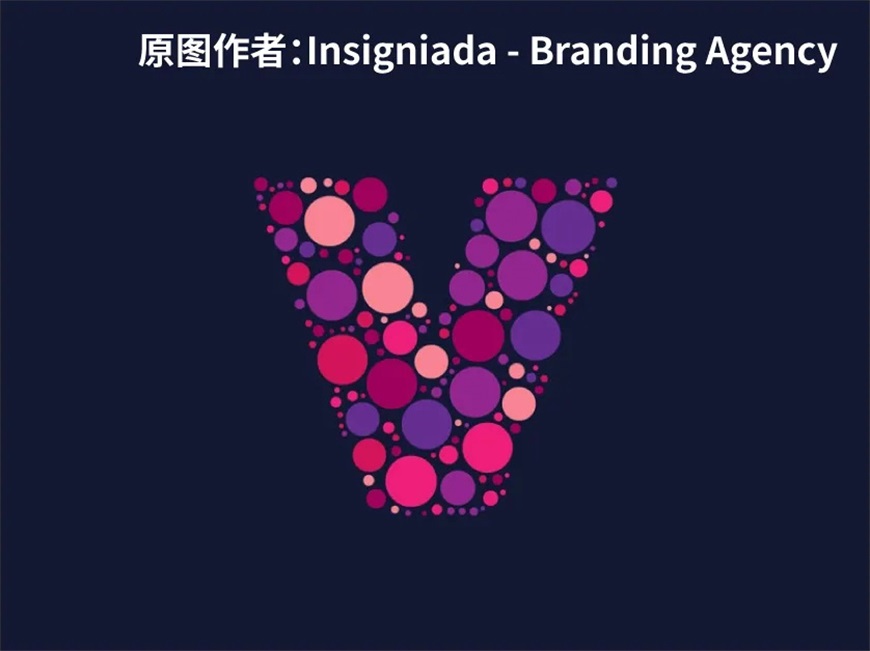
原图作者:Insigniada – Branding Agency
教程作者:AI肖博士(授权转载自公众号:百图特攻队)
交作业去这里→#优设每日作业#
上图是由大小不一,颜色各异的圆点组成的字母图形,整体显得非常有随机变化的美感。下面,我将教大家如何用脚本快速制作随机波点填充图形。
首先,绘制一个正圆,以及V字图形,并且需要让V字图形在圆形上层。注意,这里的V字是路径,如果使用文字需要扩展成路径。
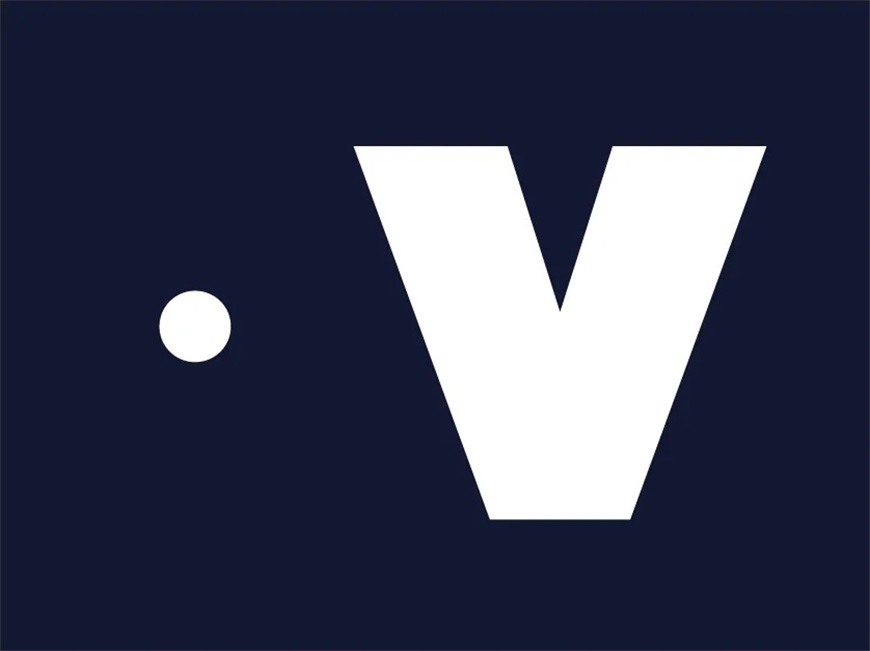
接着,选中圆形及V字图形,点击菜单中的文件-脚本-其他脚本(Ctrl+F12),然后选择fillinger脚本,并且按上图设置参数。具体操作可查看视频。
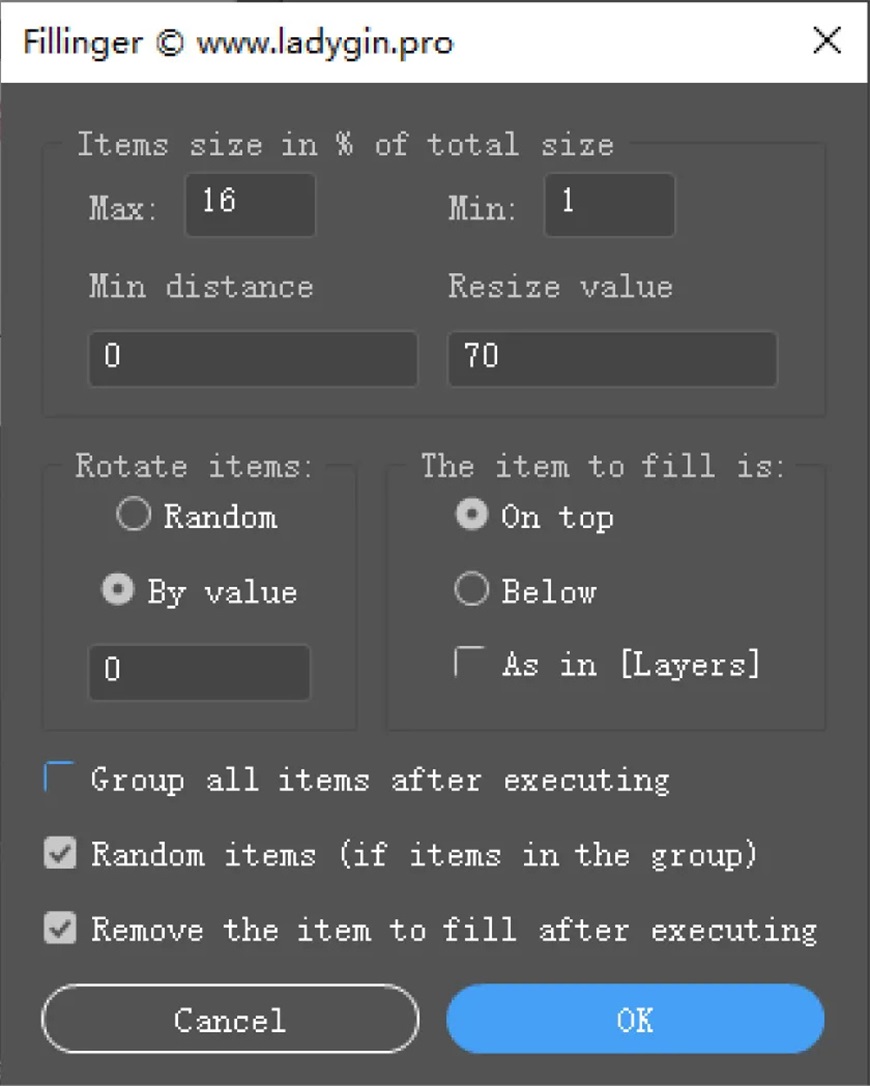
点击OK之后,就能得到上图大小不一的填充效果。如果得到的填充效果不够精细,可以尝试局部手动调整。
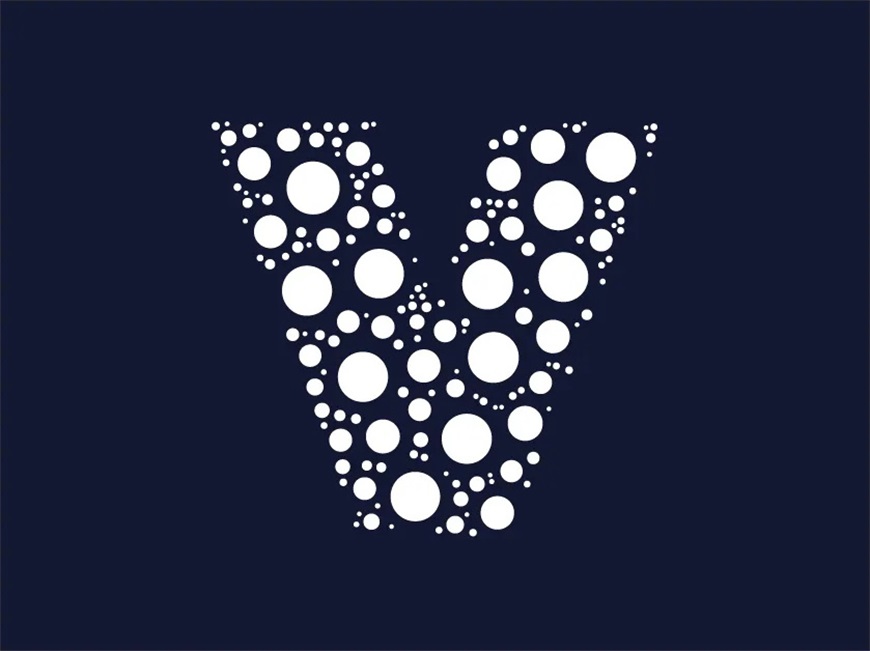
接着,如下图,绘制相应色值的色块,并且通过新建颜色组,把相应的颜色建立在色板中。具体操作可查看视频。
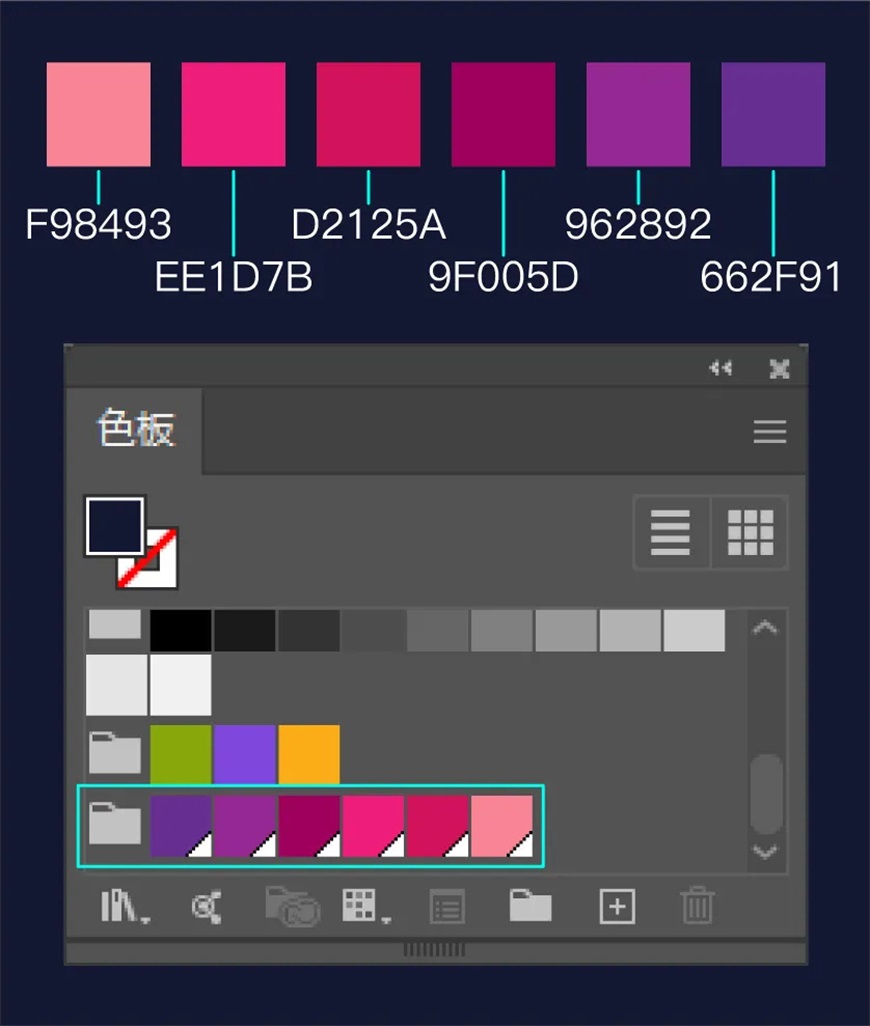
最后,选中大小不一的圆形对象,再同时选中建立好的颜色组。点击菜单中的文件-脚本-其它脚本(C-trl+F12),然后选择随机颜色分布器脚本,就能得到随机分布的颜色效果啦。
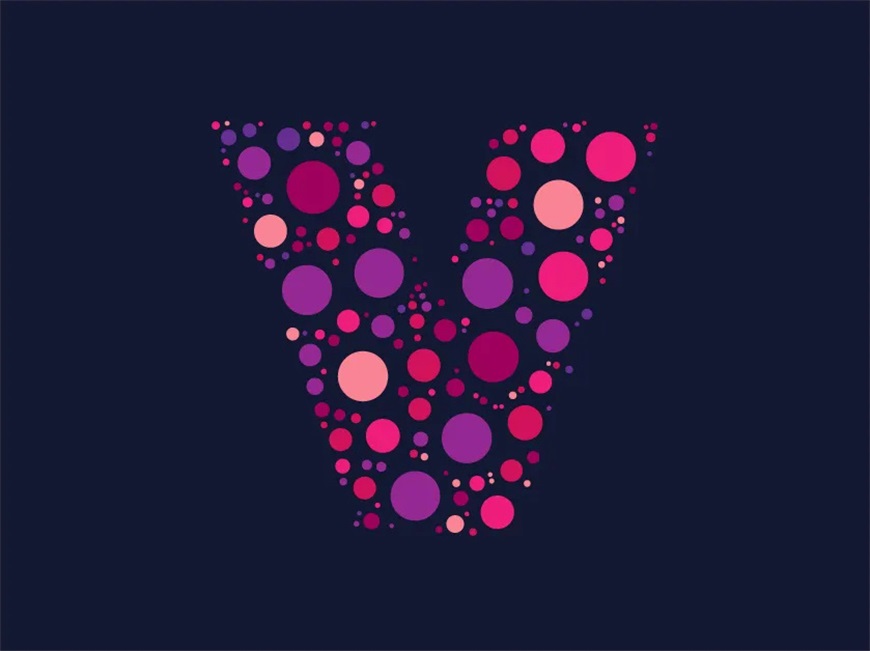
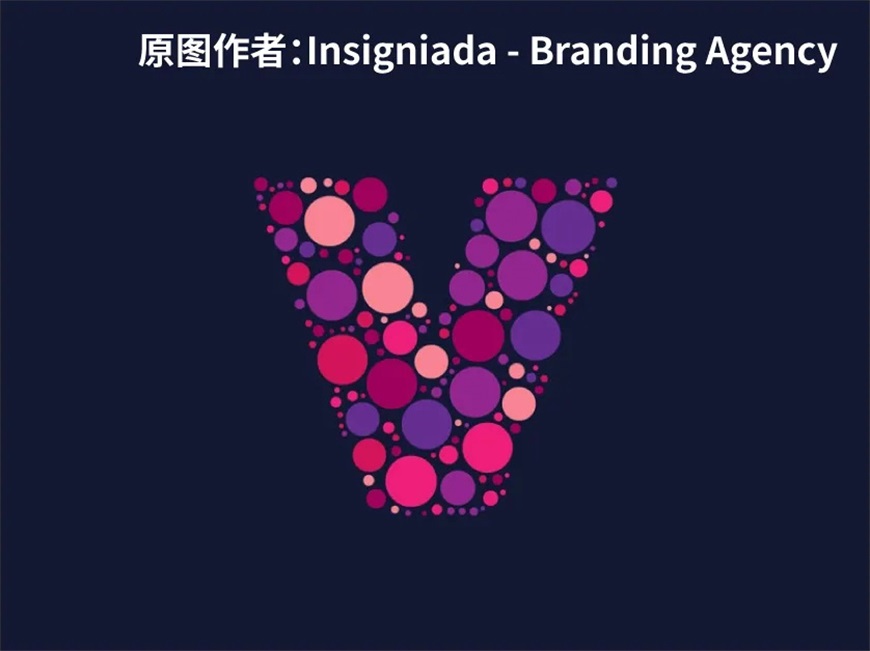

来源:https://uiiiuiii.com/illustrator/1212432507.html
图文来源于网络,如有侵权请联系删除。
 百木园
百木园